Fireworks将图片插到画布上的具体操作使用
时间:2022-10-26 14:47
亲们或许不知道Fireworks将图片插到画布上的详细操作,那么今天小编就讲解Fireworks将图片插到画布上的操作步骤哦,希望能够帮助到大家呢。
Fireworks将图片插到画布上的具体操作使用

1、建立一个画布
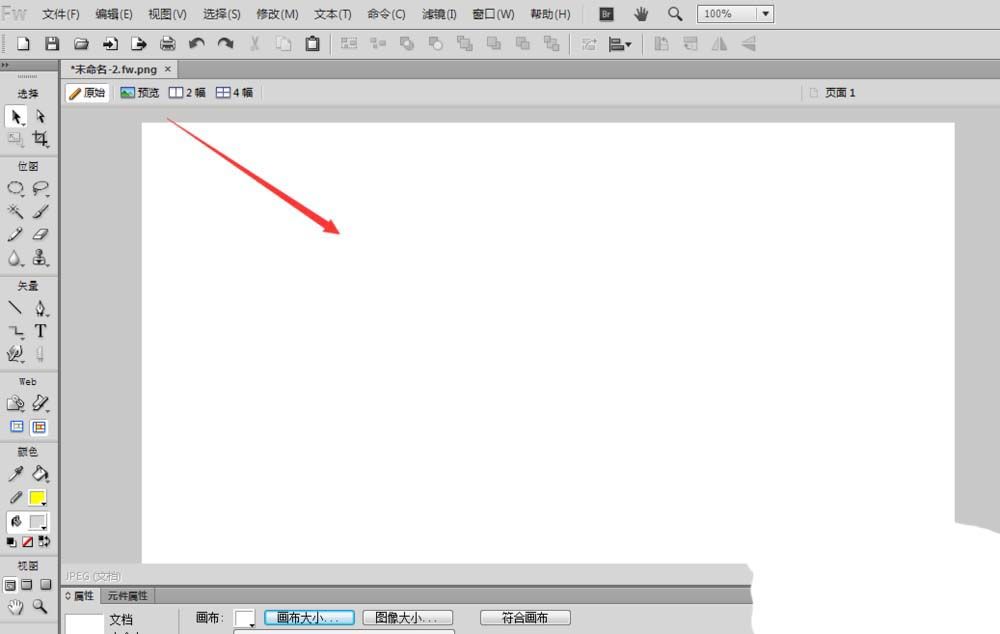
2、然后选用矢量工具随意绘制图形,
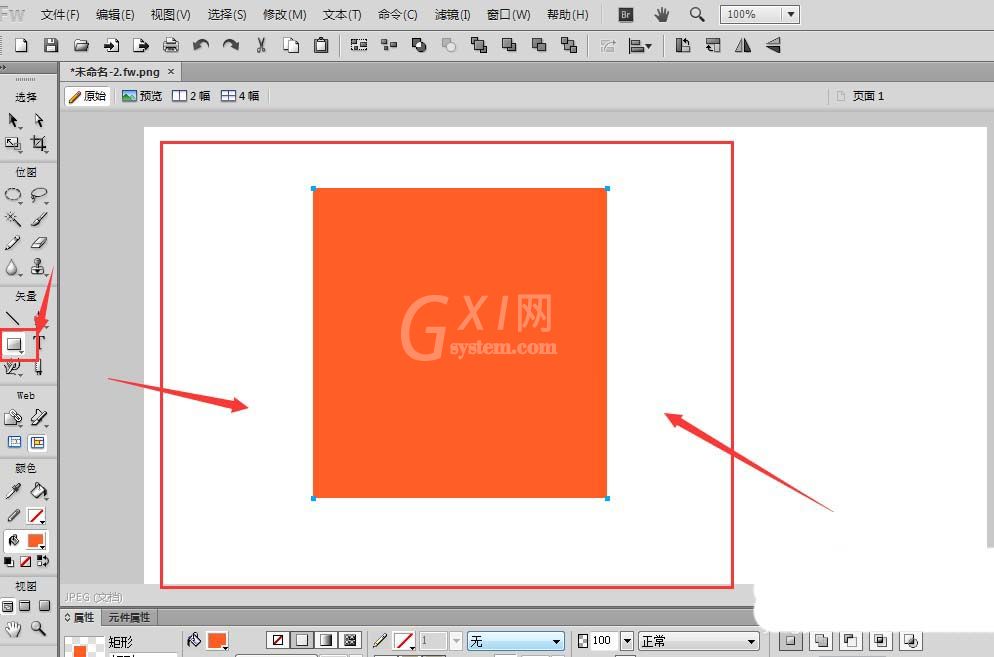
3、然后打开文件中的导入命令,(或直接回到电脑上找到图片,选择将其拖入到画布上)
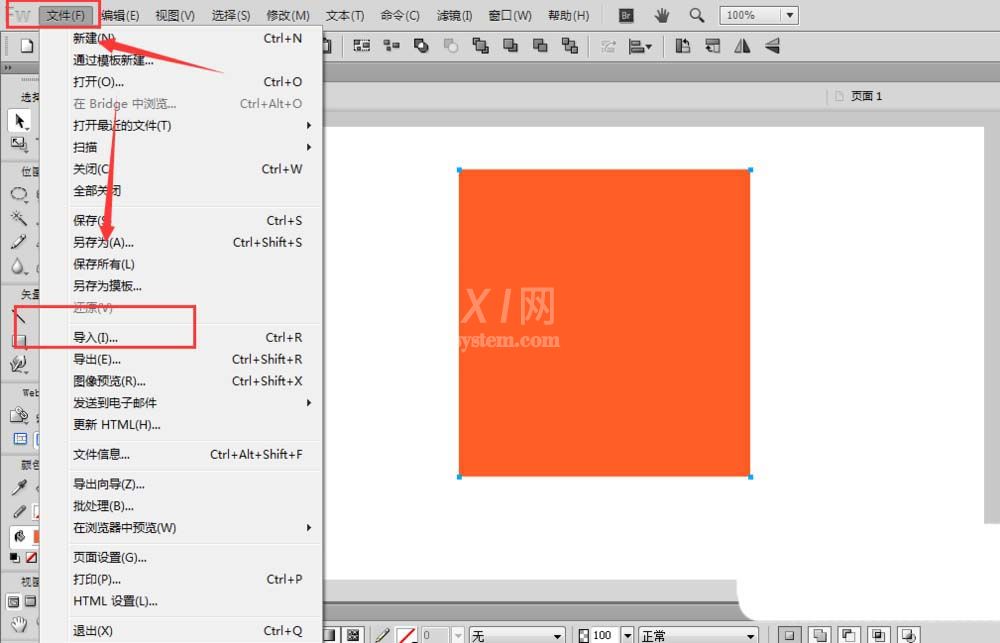
4、找到文件所在位置,然后选图片,点击打开
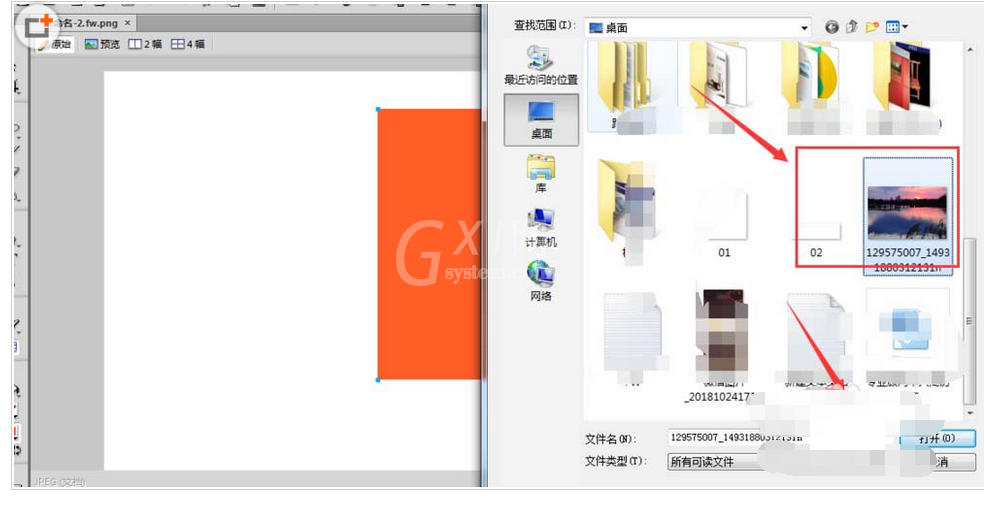
5、这时回到画布上时,图片不是一下子出现的,需要先定位一个位置,鼠标定位一个位置后,点击一下才能将图片放入进来
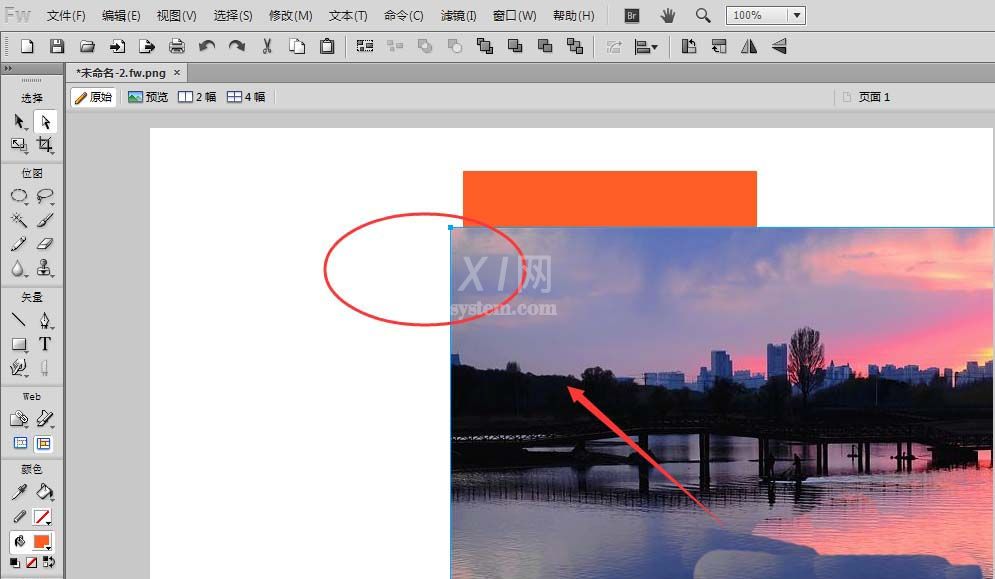
6、放进来的图片会显示原来的大小,在下方属性中可以快速调节图片的大小,记得再调图片大小的时候,要先选中前面链接符,让高度和宽度等比例变化,然后再调整图片和矩形的所在位置即可。
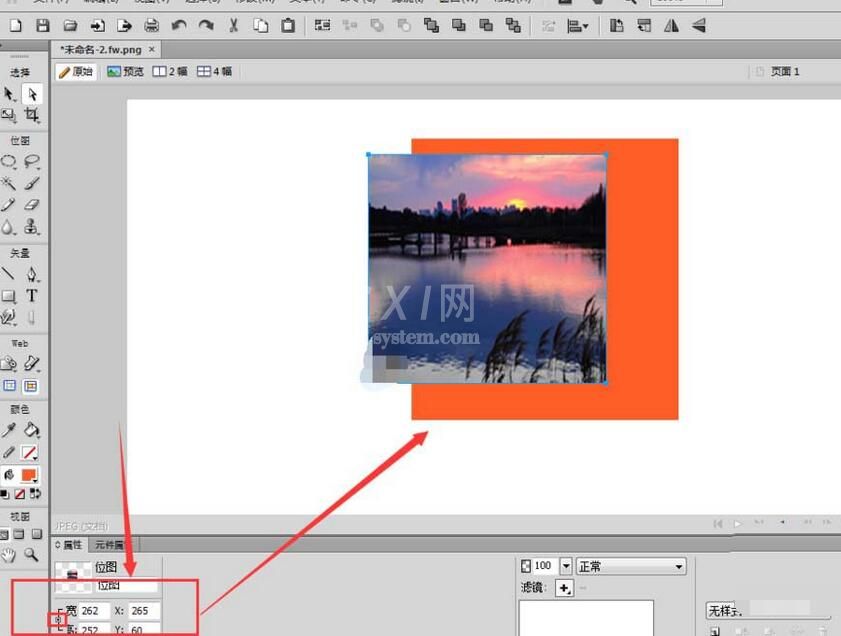
还不了解Fireworks将图片插到画布上的操作流程的朋友们,不要错过小编带来的这篇文章哦。



























